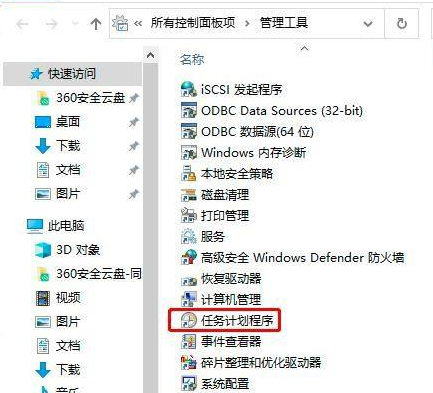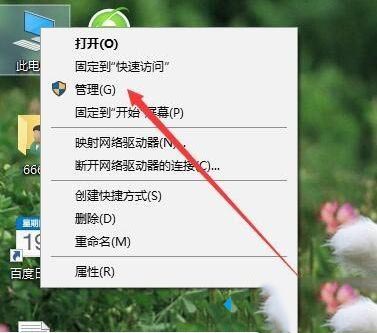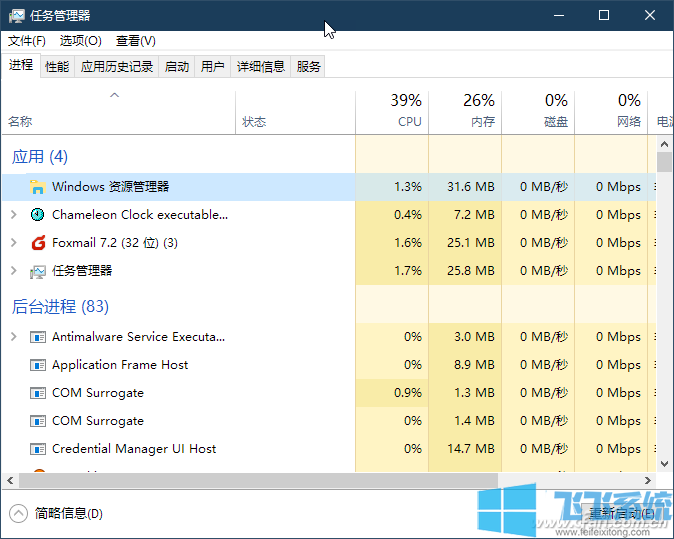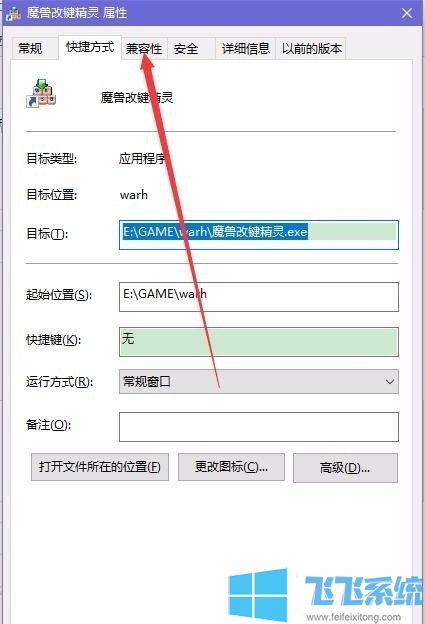- 编辑:飞飞系统
- 时间:2023-07-29
绝大多数人喜欢使用快捷键来完成大部分操作。快捷键操作可以大大提高我们的工作效率。 win10系统更新增加了更多的功能,也增加了更多的win10快捷键。一套完整的win10快捷键,让日常使用更加方便。
自win10系统发布以来,不少用户升级到了win10。每一代的Windows系统都会有一些新的快捷键随着更新而出现。小编收集了一份win10快捷键完整列表,现在分享给大家,希望对大家有所帮助。
win10快捷键大全:
Windows + X:快速打开快捷菜单。
Windows + R:快速打开运行。
Windows + 箭头键:用于快速分屏功能。
?捕捉窗口:Win + 左/右Win + 上/下窗口可以更改为1/4 大小并放置在屏幕的4 个角上
?切换窗口:Alt + Tab(不是新功能,只是任务切换界面改进了)
?任务视图:Win + Tab(松开键盘界面不会消失)
?创建新的虚拟桌面:Win + Ctrl + D
?关闭当前虚拟桌面:Win + Ctrl + F4
?切换虚拟桌面:Win + Ctrl + 左/右
此外,微软还在Win10技术预览版命令行(命令提示符)中添加了对Ctrl+V的支持,Scott Hanselman为此在命令行中组织了键盘快捷键。
Win10新功能快捷键合集:
捕捉窗口:Win + 左/右Win + 上/下窗口可以更改为1/4 大小并放置在屏幕的4 个角上。
切换窗口:Alt + Tab(不是新功能,但改进了任务切换界面)。
任务视图:Win + Tab(松开键盘界面不会消失)。
创建新的虚拟桌面:Win + Ctrl + D。
关闭当前虚拟桌面:Win + Ctrl + F4。
切换虚拟桌面:Win + Ctrl + 向左/向右。
Win10常用Win快捷键
Win键桌面和开始菜单切换按钮
Win + R 打开运行对话框
Win + Q 快速打开搜索
Win+I 快速打开Win10设置栏
Ctrl+Alt+Del 快速打开任务管理器
Alt+F4 关机快捷键
Win组合键快捷键合集(Win7/8和Win10通用)
Win + :最大化窗口至左侧屏幕(与开始屏幕应用程序无关)
Win+:最大化窗口至右侧屏幕(与开始屏幕应用程序无关)
Win+:最大化窗口(与开始屏幕应用程序无关)
Win+:最小化窗口(与开始屏幕应用程序无关)
Win+ SHIFT + :以相同的宽度垂直拉伸窗口(无论开始屏幕应用程序如何)
Win+SHIFT+:垂直缩小窗口,宽度保持不变(无论启动屏幕应用程序如何)
Win+SHIFT+:将活动窗口移动到左显示器(与开始屏幕应用程序无关)
Win+SHIFT+:将活动窗口移动到右侧显示器(与开始屏幕应用程序无关)
Win+P:演示设置
Win+ Home:最小化所有窗口,第二次按键恢复窗口(不恢复开始屏幕应用程序)
Win+数字键:打开或切换位于任务栏指定位置的程序
Win+Shift+数字键:在任务栏指定位置打开程序的新实例
Win+B:将光标移动到通知区域
Win+Break:显示“系统属性”对话框
Win+D:显示桌面,按第二个键恢复桌面(不恢复开始屏幕应用程序) Win+E:打开我的电脑。
Win+Ctrl+F:搜索计算机(如果您在网络上)Win+G:循环浏览侧边栏小工具
Win+L:锁定计算机或切换用户Win+M:最小化所有窗口
Win+Shift+M:恢复桌面上所有最小化的窗口(不恢复开始屏幕应用程序)
Win+R:打开“运行”对话框
Win+T:切换任务栏上的程序
Win+Alt+Enter:打开Windows Media Center
Win+U:打开轻松访问中心Win+F1:打开Windows 帮助和支持
Win+N:添加新笔记(OneNote) Win+S:打开截图工具(OneNote)
Win+Q:打开Lync,Windows 8搜索功能已删除此快捷键Win+A:接受所有来电(在microsoft Lync中)
Win+X:拒接来电(在Microsoft Lync 中),如果Windows 移动中心存在,则此快捷键不起作用
Win+减号:缩小(放大镜)
Win+加号:放大(放大镜)Win+Esc:关闭放大镜
Win+空格键:切换输入语言和键盘布局Win+O:禁用屏幕翻转
Win+,临时查看桌面Win+V:切换系统通知信息
Win+Shift+V:反向切换系统通知信息Win+Enter:打开“讲述人”
Win+PgUp:将开始屏幕或开始屏幕应用程序移至左侧显示器W
ge Sq 按钮 S 在统计信息模式下按 Sum 按钮 Ctrl+S 在统计信息模式下按 Sum Sq 按钮 T 在统计信息模式下按 S.D. 按钮 Ctrl+T 在统计信息模式下按 Inv S.D. 按钮 D 在统计信息模式下按 CAD 按钮 Microsoft Windows10 日常使用新增使用技巧总结(7) 在 Win日记中的快捷键 Ctrl+N 开始新的便笺 Ctrl+O 打开最近使用的便笺 Ctrl+S 将更改保存到便笺 Ctrl+Shift+V 将便笺移动到特定的文件夹 Ctrl+P 打印便笺 Alt+F4 关闭便笺及其日记本窗口 Ctrl+Z 撤消更改 Ctrl+Y 恢复更改 Ctrl+A 选择页面上的所有项目 Ctrl+X 剪切选择内容 Ctrl+C 将选择内容复制到剪贴板 Ctrl+V 从剪贴板粘贴选择内容 Esc 取消某个选择 删除 删除某个选择 Ctrl+F 开始基本查找 Ctrl+G 转到页面 F5 刷新查找结果 F5 刷新便笺列表 F6 在便笺列表和便笺之间切换 Ctrl+Shift+C 显示便笺列表中列标题的快捷菜单 F11 以全屏模式查看便笺 F1 打开“日记本”帮助 在帮助查看器中的快捷键 Alt+C 显示目录 Alt+N 显示“连接设置”菜单 F10 显示“选项”菜单 Alt+向左键 返回先前查看过的主题 Alt+向右键 向前移动到下一个(先前已查看过的)主题 Alt+A 显示客户支持页面 Alt+Home 显示帮助和支持主页 Home 移动到主题的开头 End 移动到主题的末尾 Ctrl+F 搜索当前主题 Ctrl+P 打印主题 F3 将光标移动到搜索框